こんにちは友幸(@humberttomoyuki)です。
はてなブログを初めて20か月目、ついに独自ドメインに移行したよ。
はてなブログで独自ドメインに変更したいけどどうしたらいいのかわからない人、何から手を付けていいのかわからない人もいると思う。
そこで、今回は私が実際に行って確かめた、「はてなブログで独自ドメインを取得する方法」と「独自ドメイン取得後に行うこと」をまとめて紹介するよ。
はてなPROに移行する
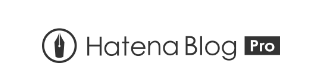
独自ドメインを取得するには、はてなブログProに登録する必要があるよ。
はてなProに登録していない人はまず、はてなProに登録しよう!
はてなPROになると様々なメリットがある。
独自ドメインを取得するということは、長期的にブログを運営するつもりだろうから、早いうちからはてなProにしておいた方がいいよ。
はてなブログで利用する独自ドメインを取得する
はてなProに登録登録できたら、次に独自ドメインを取得する。
独自ドメインを取得できる会社はお名前.comやムームードメイン
![]() などがある。
などがある。
価格が安い方がいいと思って、お名前.comとムームードメインで料金を比較してみたけど、料金は全く同じだった。
同じGMO系列だし、まぁ当たり前か。
最終的に、お名前.comで独自ドメインを取得することにしたよ。
ブログをWordpressでやったりして場合、レンタルサーバーを同時に申し込む場合は、はキャンペーンをやってて安い方を選べばいいよ。
はてなはレンタルサーバーは必要ないので、関係ないけどね。
お名前.comの独自ドメイン取得の方法
お名前.comでの独自ドメイン取得方法を紹介するよ。
まず、お名前.comにアクセス。
トップページのバナーにドメインを検索できる部分がある。
そこに自分のつけたいドメイン名を入力し検索をクリックしよう。
ドメイン検索は一度に4つまで入力できるよ。

わたしは「humbert-tomoyuki」と入力した。
次に検索したドメインが取得できるか表示されるよ。
わたしの場合、ドメイン名が被ることはまずないので問題ないけど、先約のあるドメイン名は取得できない。
シンプルなドメイン名は既に取得されていることが多いので、シンプルなドメイン名がほしい人は複数候補を調べてみよう。
候補が表示されたら「.com」「.jp」などの末尾につくドメイン名を決める。
わたしは、はてなブログのURLが「.hateblo.jp」なので、独自ドメインも「.jp」にしようと思ったら、「.jp」は料金がやたら高い。
なのでリーズナブルで無難そうな「.com」にしたよ。
最初は、自分の取得できるドメイン名すべてにチェックが入っている。
自分の取得したいドメイン(今回は「.com」)だけにチェックを入れて「料金確認へ進む」をクリックする。
これで取得するドメイン名は「humbert-tomoyuki.com」になるよ。
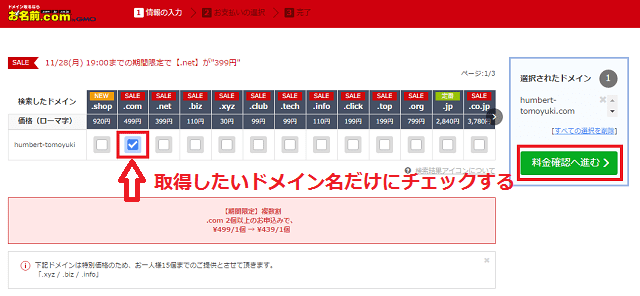
次に料金プランを選択する。
ドメイン名を取得すると取得した時の料金と、毎年更新料がかかる。
契約期間が長くなっても、更新料が割引されるわけではないので、一年契約にした。
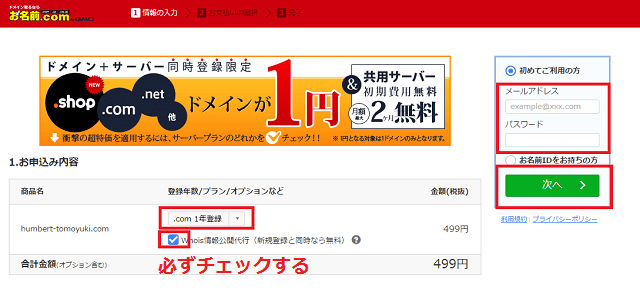
契約プランの下に「Whois情報公開代行」の項目がある。
これは必ずチェックしよう。
【ドメイン】Whois情報公開代行とは?「Whois情報公開代行」とは、登録されたドメインの各種情報が検索できる「Whois」に、お客様の情報ではなくお名前.comの用意した別の情報を表示させるサービスです。
要は、これにチェックを入れておかないと、個人情報がネットに出る可能性があるってことだね。
マストチェック!
次にお名前.comの会員登録をしていない場合、「メールアドレス」と「パスワード」を入力して会員登録をする必要があるよ。
会員登録が終わったら、次は支払い方法を選択する。
支払い方法は
- クレジットカード
- コンビニ払い
- 銀行振込
の3種類がある。
支払い方法を選択して「申し込む」をクリック。
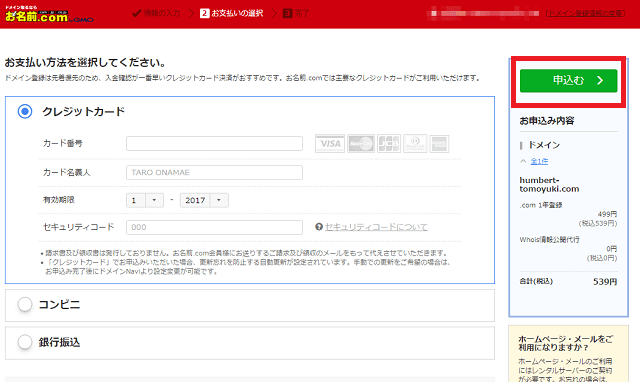
支払いが終わると「申し込みが完了しました」と表示される。
クレジットカードだと、すぐに反映されたよ。
コンビニ払い、銀行振込だと反映するまでに少し時間がかかりそう。
これで独自ドメインの取得は完了だよ。
はてなぶろぐで独自ドメインを設定する
独自ドメインは取得した日から、どんどん利用できる日数が減っていく。
もったいないので取得したらさっさと、独自ドメインの設定をしよう。
独自ドメインの設定方法は公式にも記載があるよ。
少しわかりにくいけど。
はてなブログを独自ドメインで利用する - はてなブログ ヘルプ
お名前,comとはてなブログで設定が必要になるので解説するよ。
お名前.comの設定
まずはお名前.comで設定する。
お名前.comでログインすると「ドメインNavi」が表示される。
「ドメイン設定」をクリックする。
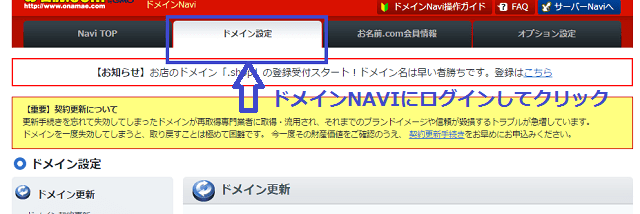
「ネームサーバーの設定」の「DNS関連の機能」をクリックする。
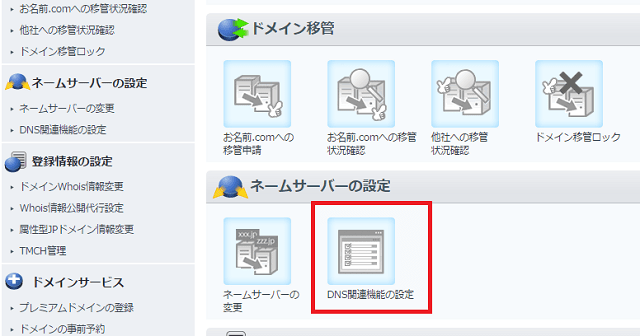
次にドメイン設定をするドメイン名を選択する。
今回は一つしかないので、取得したドメイン名が選択されていることを確認して「次へ進む」をクリック。
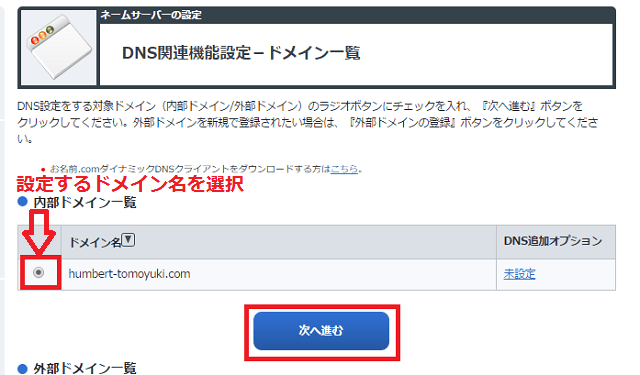
次に、画面をスクロールしていくと、「DNSレコードの設定を利用する」という項目があるのでクリックする。
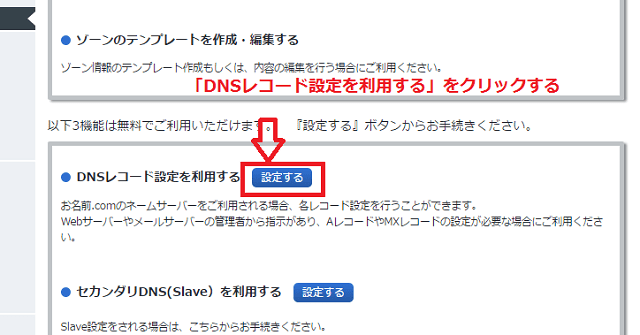
次に画面を画面を下にスクロールして
「A/AAAA/CNAME/MX/NS/TXT/SRV/DSレコード」
という項目を見つける。
そこに
- ホスト名:www
- TYPE:CNAME
- TTL:3600
- VALUE:hatenablog.com.
と入力する。

「www」はサブドメイン名。
はてなブログで独自ドメインを取得する場合、必ずサブドメインが必要となるよ。
なんでかって?
それは、はてなブログは「CNAMEレコード」で指定するんだけど、それを使うにはサブドメイン名が必要みたい。
はてなブログの独自ドメインは、説明にあるようにCNAMEで指定します。ドメイン名の仕組みにより、ドメイン登録事業者で取得したままの「example.com」といったネイキッドドメイン(サブドメインが付かない素のドメイン)はCNAMEにできません。はてなブログで使用する独自ドメインには、必ずサブドメインをつけてください。
一言でいうと、仕様だね。
サブドメイン名は別に「www」じゃなくてもよさそうだけど、「www」じゃないとグーグルアドセンスの審査が通らないみたい。
サブドメイン名は必ず「www」にしておこう!
「VALUE」は、はてなブログのドメイン名にかかわらず、必ず「hatenablog.com.」と入力する。
例えば、わたしのはてなのドメインは末尾が「.hateblo.jp」だけど、ここでは「hatenablog.com.」と入力するよ。
で入力して「追加」をクリックしてみるとエラーが出た。
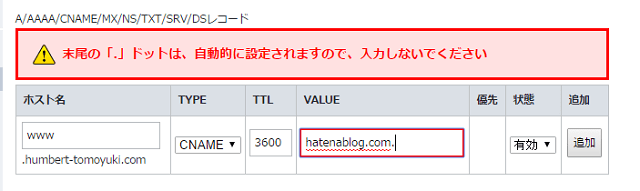
お名前.comの場合、末尾の「.」はいらないみたい。
VALUEは「hatenablog.com」で入力しよう!
追加できたら、「追加」の項目に先ほど入力した内容が表示されるので確認する。
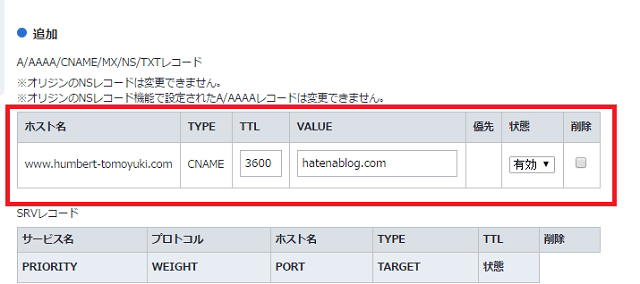
確認できたら、画面を一番下までスクロールする。
「ネームサーバー変更確認」にチェックがついていることを確認して「確認画面へ進む」をクリックする。
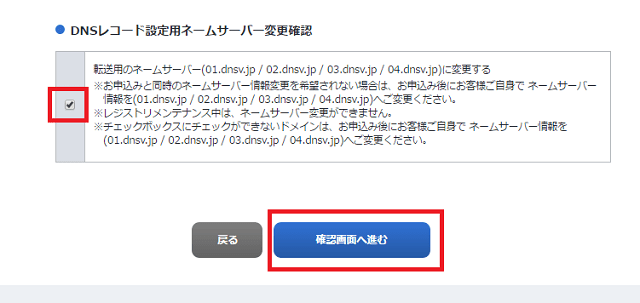
次のページの一番下に「設定する」という項目があるのでクリックする。

これでお名前.comの独自ドメインの設定は完了だよ!

設定が完了したので早速、「http://www.humbert-tomoyuki.com」で検索してみる。
すると、登録したばかりなので「サイトにアクセスできない」と表示される。
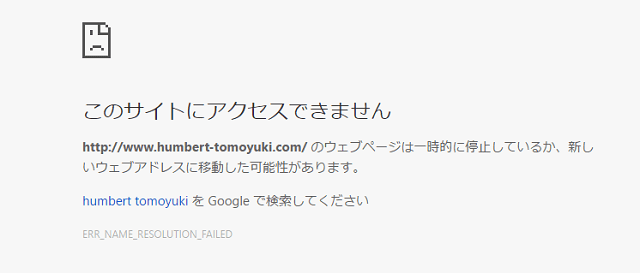
登録から反映まで、最大で72時間かかる可能性があるみたい。
会社の混雑具合にもよるんだろうね。
わたしの場合、登録して、5分くらいしてからもう一回アクセスすると、はてなブログの画面が表示されるようになった。
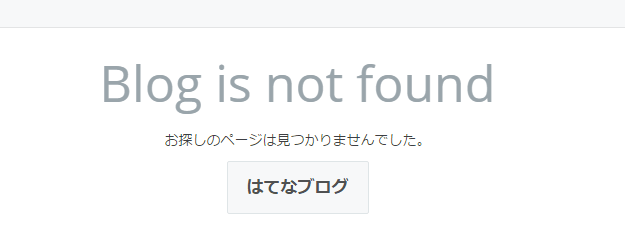
はてなブログの画面が表示されるようになったら、設定も反映されている。
後ははてなブログの設定を変更するだけだよ。
追記
独自ドメインを取得した際に、メールアドレス有効性認証のメールがお名前.comから届くので必ず確認しよう。
有効性が確認できないと、2週間後にドメイン利用制限されてしまうよ!
はてなブログの設定
はてなブログの独自ドメインの設定は簡単。
はてなブログ管理画面から「設定」⇒「詳細設定」をクリック。
「独自ドメイン」という項目があるので、取得した独自ドメインを入力。
管理画面一番下の「変更する」をクリックして設定変更を反映しよう。
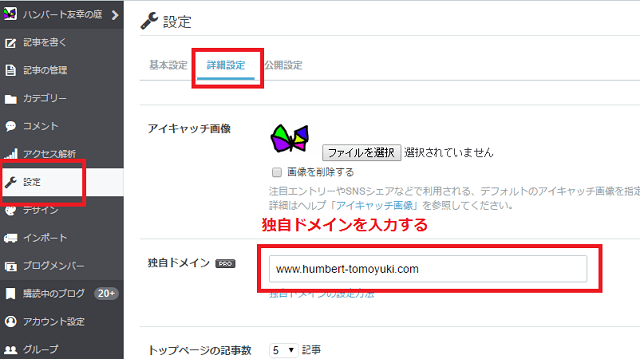
うまく設定できていれば、「ドメイン設定状況:有効」と表示されるよ。
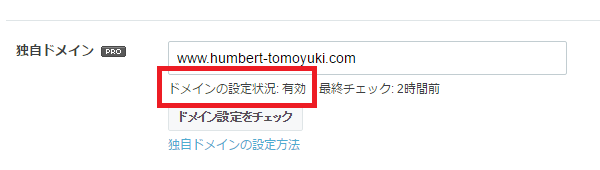
最後に新しいURL「http://www.humbert-tomoyuki.com」にアクセスして、ちゃんと表示されるか確認しよう。

ブログがうまく表示されたら、設定完了だよ!
はてなブログを独自ドメインに変更した後にやること
独自ドメインの設定が終わったら、終わりじゃない。
本番はこれからだ。
URLが変わるのでブログの色々な部分を変更していく必要があるよ。
グーグルアドセンスのサイトURLの追加
まずは収益!
ということでアドセンスに新しいURLを追加する。
- 「設定」⇒「自分のサイト」をクリック。
- 右上の「+」をクリック。

- 追加するサイトのURLを入力。
- 「サイトの追加」をクリックする。
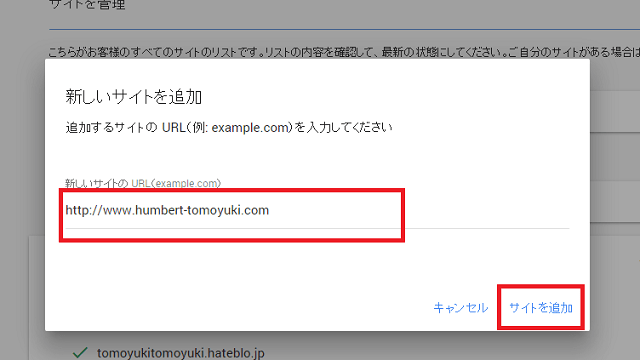
これで完了。
AmazonアソシエイトへのURL申請
AmazonアソシエイトにサイトURLの変更を伝える。
- 管理画面右上の「アソシエイトアカウントの管理」をクリックする。
- 「アカウント情報」の「Webサイト情報の確認」をクリックする。
- 「こちらから」をクリックする。
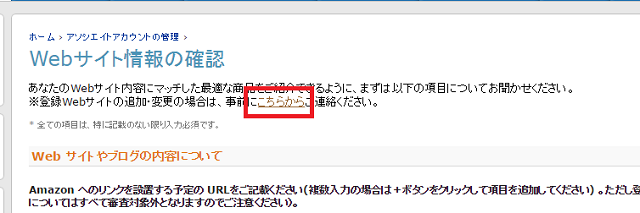
フォームにて、新しいURLの変更を申請する。
- 件名:「アカウント情報の変更、登録URLの追加など」を選択
- WebサイトのURL:新しいURLを入力
後は個人の情報を入れていこう。
コメントには審査をお願いする旨を書く。

アフィリエイトサイトのサイトURLの変更
各種アフィリエイトのサイトURLを変更する。
報酬が発生しないと困るので、収入が多いアフィリエイトサイトから優先的に変更していこう。
「サイト情報の変更」みたいな項目があるので、そこから変更できるよ。
はてなブログ内部のURLの変更
ブログ内のグローバルナビゲーション等のURLを変更する。
わたしは、テキストエディタの置換機能を使ったよ。
やり方は以下の通り。
- 「タイトル下」「記事上」「記事下」などのコードをテキストエディタに貼り付ける。
- 編集⇒置換を選択する。
- 検索する文字列「旧URL」⇒置換後の文字列「新URL」で「置換」していく。
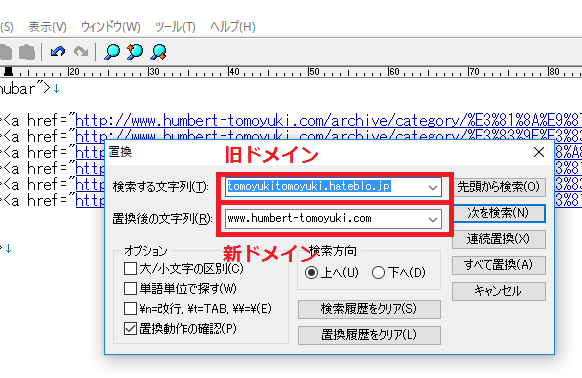
さすがに「すべて置換」で一気に変更するのは気が引けたので、一応順番に項目を確認して置換していったよ。
テキストエディタは置換機能があればなんでもいいけど、メモ帳は改行されないのですごい見にくい。
止めといた方がいいよ。
わたしはテキストエディタは「Tera pad」を使った。
この記事書いてて、サイドバーのURL変更するのを忘れてるのに気が付いた。
はてなブログはURLを変更しなくても、自動的にリダイレクトで新しいURLに飛ぶようになってるけど変えといた方がいいよ!
過去記事の内部リンクの変更
過去記事に入れた内部リンクの差し替えをしたほうがいい。
わたしは360記事あるから無理だ。
諦めた。
はてなブログは独自ドメイン移行した場合、自動的に新しいURLにリダイレクトしてくれるので変更しなくても、大丈夫!(2回目)
仮にはてなブログから別のサービスに移行した時は、リンク切れになるので、地獄を見るかもしれないけどね!
feedlyのURLの変更
feedlyのURLも新しく取得した独自ドメインに変更しよう。
このブログでは、feedlyボタンはゆきひーさんが作ったボタンを使わせてもらってる。
その場合、独自ドメインにURLを変更すると、取得できるfeedlyのフォロワー数が変わってくるみたい。
はてなブログで独自ドメインを導入し当ブログのFeedlyボタンの場合、フォロワー数が正確にでないみたいです - Yukihy Life
同じようにゆきひーさんのボタンを使っている人は注意してね。
わたしはURLは変更せずにそのままにしておいたよ。
グーグルアナリティクスの変更
グーグルアナリティクスのURLを変更する。
- グーグルアナリティクスにログイン。
- 「管理」⇒「プロパティ設定」の「デフォルトのURL」に新しいURLを入力。
- 画面一番下の「保存」をクリックする。
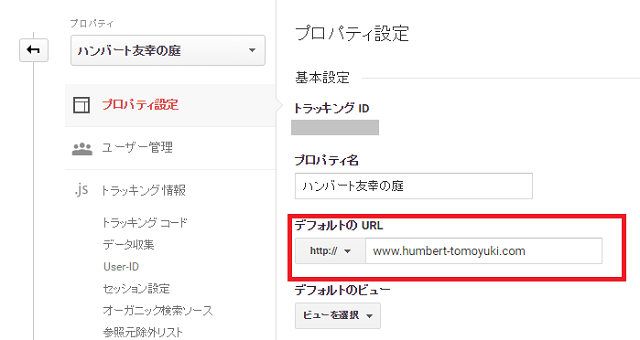
ウェブサーチコンソールの変更
サーチコンソールで、以前のURLのインデックス情報などを新しいURLに引き継ぐ設定をする。
独自ドメインの設定変更の中でこれが一番面倒だった。
グーグルアナリティクスと旧URLのサーチコンソールを紐づける
まず、グーグルアナリティクスとサーチコンソールの旧URLを紐づける。
既に紐づけしてある人は不要だよ。
グーグルアナリティクスにログイン。
「管理」⇒「プロパティ設定」の一番下にある「サーチコンソールを調整」をクリックする。
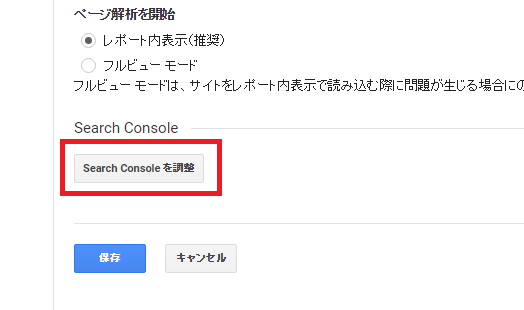
するとグーグルアナリティクスと紐づけてあるサイトURLが表示される。
独自ドメインを取得する前のURLが表示されていれば問題ない。
表示されていない場合は「編集」をクリックする。
(スクショは設定完了後に取ったため、独自ドメインが表示されている。ややこしくなるので消しておいた)
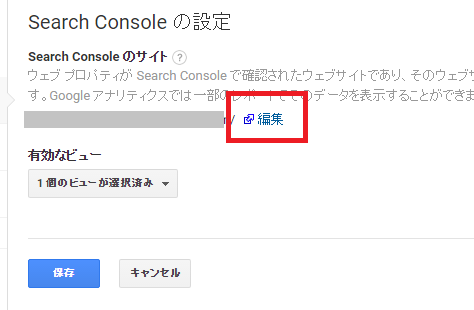
サーチコンソールで設定しているURLが表示されるので、旧URLを選択して「保存」をクリックする。
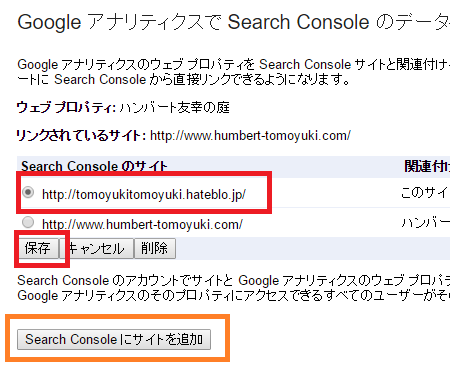
いままでブログをやっているのなら、可能性は低いと思うけど、もしここにURLが表示されない場合は、サーチコンソールで設定されていない。
<一番下の「サーチコンソールにサイトを追加」をクリックすると、サーチコンソールに移動するので、サイトを追加しよう。
サーチコンソールの右上の「プロパティを追加」をクリック。
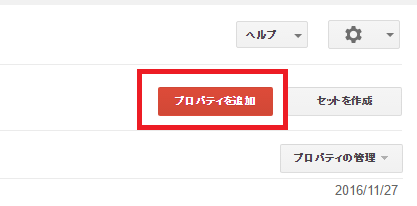
ウェブサイトのURLを入力して「追加」をクリックすると追加できるよ。
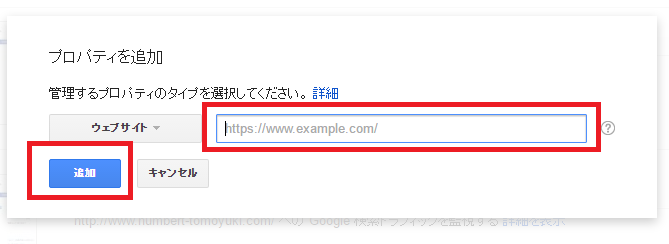
プロパティを追加したら、グーグルアナリティクスの画面に戻って更新。
サイトが追加されていることを確認したら、保存しよう。
これでグーグルアナリティクスで旧URLの紐づけができた。
グーグルアナリティクスと独自ドメインのサーチコンソールを紐づける
次は新しい独自ドメインのURLを紐づける。
先ほどと同じように、「サーチコンソールにサイトを追加」をクリックして、今度は独自ドメインのURLを追加する。
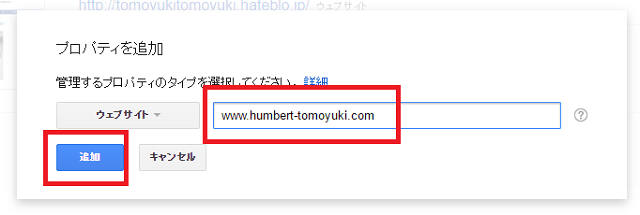
独自ドメインを追加したら、グーグルアナリティクスの画面から、独自ドメインを選択して「保存」をクリックする。
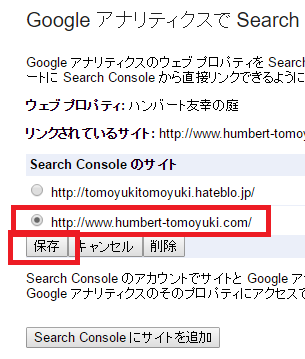
これでグーグルアナリティクスと独自ドメインのサーチコンソールを紐づけることができた。
何故、一度旧URLのサーチコンソールをグーグルアナリティクスに紐づけるかというと、サーチコンソールで旧URL⇒新URLにインデックスを引き継ぐ時に、グーグルアナリティクスのトラッキングコード使うみたい。
なので、事前に旧URLを紐づけたよ。
独自ドメインにサイトインデックスを引き継ぐ
次に旧URLから新URLへインデックスを引き継ぐ。
サーチコンソールの旧URLのプロパティをクリック。
右上にある設定ボタンをクリック。
「アドレス変更」をクリックする。
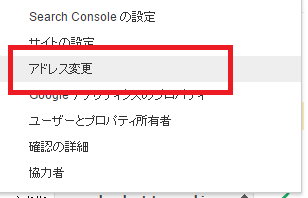
次に確認画面が表示される。
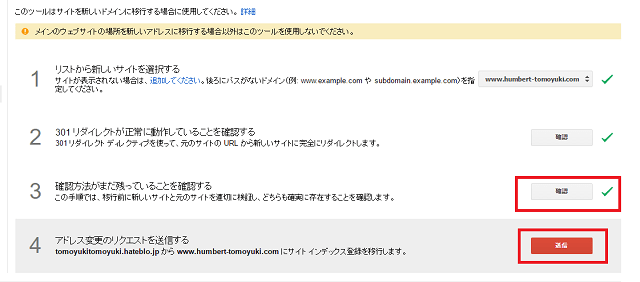
1は独自ドメインが表示されていることを確認する。
2ははてなブログは自動的に301リダイレクトされるので問題なし。
3は先ほど、グーグルアナリティクスで新旧URLを紐づけたので大丈夫。
3にチェックが入っていないので「確認」をクリックして4の「送信」をクリックしよう。
サイトマップの送信
次に独自ドメインのプロパティから、サイトマップを送信する。
メニューの「クロール」から「サイトマップ」をクリックする。
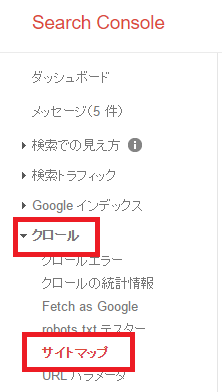
次に、画面右上に表示される「サイトマップの追加/テスト」をクリック。
「sitemap_index.xml」を入力して、「送信」をクリックする。
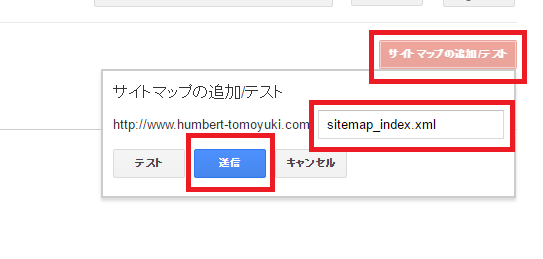
これで設定完了だよ。
まとめ
お名前.comでのドメイン取得と、ドメイン取得後に行うことをまとめてみた。
独自ドメインを取得すると、ブログで最初に設定した内容をやり直す必要がある。
過去記事も修正するとなると大変なので、独自ドメインを取得するなら早いほうがいいよ。
無料ブログだと、グーグルアドセンスの審査が通らなくなっているので、アドセンスのアカウントを持っていない人は、独自ドメインにするしかないしね。
独自ドメインに移行したらしばらくアクセス数が下がるみたいなので、アクセス数が少ないうちに移行したほうがいいしね。
はてなブログで独自ドメインを取得しようと考えている人は参考にしてね。